iOS、tvOS、watchOS アプリのエクスポート
ストアの外でアプリを配布するために、アプリをエクスポートします。
手順
- アーカイブ・オーガナイザで、エクスポートしたいアーカイブを選択し、[エクスポート(Export)] をクリックします。
- 表示されるダイアログで、エクスポートの型を選択し、[次へ(Next)] をクリックします。
- 指定されたデバイスでユーザーにアプリを配布するには、"アドホック(臨時) 展開のために保存" を選択します。アプリは配布証明書でコード署名されます。
- 内部テストのためアプリを配布するには"開発展開のために保存" を選択します。アプリは、開発用証明書でコード署名されます。
- 表示されるダイアログで、ポップアップメニューからチームを選択し、[選択(Choose)] をクリックします。
- [デバイスのサポート(Device Support)] ダイアログで、エクスポートするのがユニバーサルアプリか特定のデバイスのためのバリアントかを選択し、[次へ(Next)] をクリックします。
- サポートされている全てのデバイス上でアプリを実行したい場合は、"互換性のあるすべてのデバイスのため1つのアプリをエクスポート" を選択します。
- すべてのデバイスのバリアントをテストしたい場合は、"特定のデバイス用にエクスポート" を選択し、ポップアップメニューから"すべての互換性のあるデバイスのバリアント" を選択します。
- 特定のデバイスのバリアントをテストしたい場合は、"特定のデバイス用に間引いたアプリをエクスポート" を選択し、ポップアップメニューからデバイスファミリを選択します。
- 表示されるダイアログで、アプリ、その資格、およびプロビジョニング・プロファイルを確認します。
- ビルドオプションを確認し、[次へ(Next)] をクリックします。
- オンデマンドのリソースを使用する場合、"電波でインストールする目録を含める" をチェックします。
- ビットコードから作成されたビルドをテストしたい場合は、"ビットコードからエクスポート" をチェックします。
- 目録ファイルを要求した場合、表示された"配布目録情報" ダイアログ内で、Web サーバーの詳細を入力します。
- 名前。 ダウンロードとインストール時に表示されるアプリの名前。
- アプリのURL。 iOS アプリファイルの完全な HTTPS URL。
- イメージの URL 表示。 ダウンロードおよびインストール中に表示されるアプリのアイコンの完全な HTTPS URL。イメージファイルは 57 x 57 ピクセルで、PNG 形式でなければなりません。
- フルサイズイメージの URL。 iTunes で表示される大きなイメージの完全な HTTPS URL。イメージファイルは 512 × 512 ピクセルで、PNG 形式でなければなりません。
- [エクスポート(Export)] をクリックします。
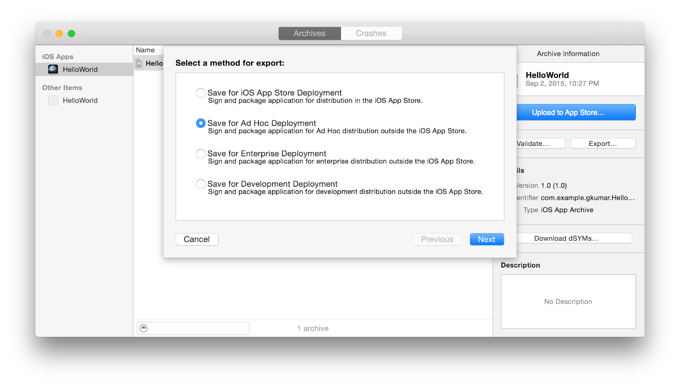
資格を明らかにするために、アプリの名前の隣の開閉用三角形をクリックします。
Finder はエクスポートされたファイルを示します。あなたが目録ファイルを要求した場合、manifest.plist ファイルが .ipa ファイルと同じ場所に表示されます。バリアントを要求した場合、アプリの間引き方法は、フォルダに含まれます。
関連記事
アーカイブオーガナイザについて
アプリケーションのアーカイブ
決定済みの議論
アプリの配布ガイド